كيفية إصلاح Adobe Photoshop قد لا يكتمل طلبك خطأ؟
في هذه المقالة ، سنحاول حل الخطأ "تعذر إكمال طلبك بسبب خطأ في البرنامج" الذي يواجهه مستخدمو Adobe Photoshop عندما يريدون إنشاء مشروع جديد.

يتعذر على مستخدمي Adobe Photoshop إنشاء مشروع جديد من خلال مواجهة الخطأ " تعذر إكمال طلبك بسبب خطأ في البرنامج " عندما يريدون فتح مشروع جديد. إذا كنت تواجه مثل هذه المشكلة ، يمكنك إيجاد حل باتباع الاقتراحات أدناه.
ما هو Adobe Photoshop الذي تعذر إكمال طلبك خطأ؟
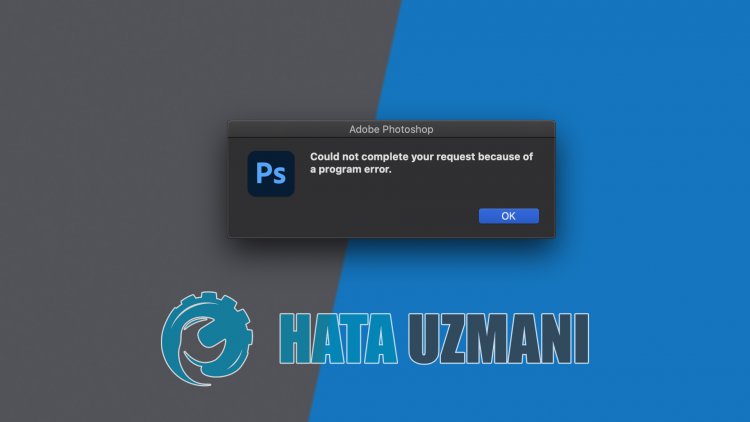
يصادف مستخدمو Photoshop هذا الخطأ بشكل شائع. الأسباب المحتملة لمواجهة طلب Adobe Photoshop لا يمكن إكمال الخطأ هي:
- قد تكون هناك مشكلة في إعداد البرنامج.
- قد يكون تنسيق ملف الصورة الذي تستخدمه غير صالح.
- ملف الصورة الذي ستستخدمه في المشروع قد يكون تالفًا.
- قد يكون المكون الإضافي للمولد تالفًا.
- قد يكون راجعاً إلى مكتبة مقفلة.
لقد أوضحنا أعلاه السبب العام الذي يصادف المستخدمون كثيرًا لهذا الخطأ. الآن ، دعنا ننتقل إلى الحل أدناه ونقدم معلومات حول كيفية إصلاح المشكلة.
خطأ كيفية إصلاح طلب Adobe Photoshop الخاص بك لا يمكن إكماله
يمكننا حل المشكلة باتباع الاقتراحات أدناه لإصلاح هذا الخطأ الذي واجهناه.
1-) فحص امتداد ملف الصورة
سنحتاج إلى التحقق من أي ملف صورة ستستخدمه. إذا كان ملف الصورة يحتوي على ملحق .webp ، فقد تواجه مثل هذا الخطأ أو خطأ مختلف. يمكنك تغيير امتداد ملف الصورة الذي ستستخدمه لهذا إلى تنسيق .jpeg أو .png.
إذا كان ملفًا بتنسيق webp. ، فيمكنك تحويل التنسيق إلى .jpeg أو .png وإزالة المشكلة. إذا كان الملف الذي ستستخدمه هو تنسيق ملف .jpeg أو .png ، فأضف ملف الصورة إلى برنامج الرسام واحفظه كملف مختلف. بعد هذه العملية ، يمكنك التخلص من المشكلة عن طريق إضافة ملف صورتك إلى برنامج Photoshop.
2-) تعطيل خيار معالج الرسومات
واجه مستخدمو Adobe Photoshop هذا الخطأ بشكل متكرر ، وتمكن المستخدمون من التخلص من المشكلة عن طريق تعطيل خيار " استخدام معالج الرسومات ". يمكننا أيضًا القضاء على المشكلة عن طريق تعطيل مثل هذا المكون الإضافي.
- شغّل Adobe Photoshop
- انقر على " تعديل " في القائمة العلوية.
- انقر على " التفضيلات " في القائمة المدرجة.
- انقر على خيار " الأداء " في القائمة الجديدة التي ستفتح جهة اليمين.
- أزل خيار " استخدام برنامج الرسومات " في النافذة التي تفتح واضغط على الزر " موافق ".
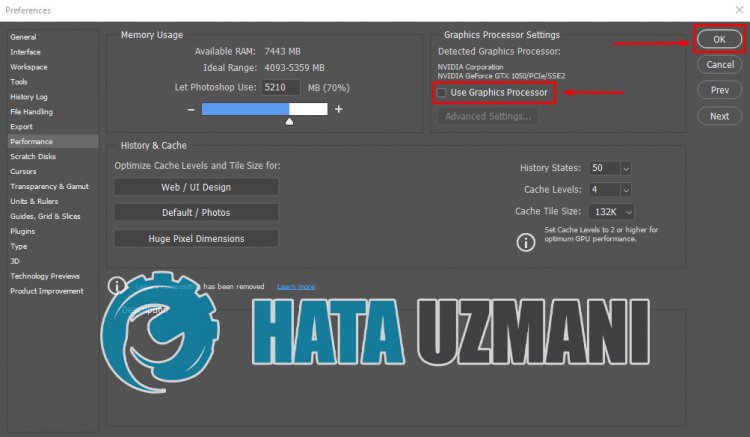
بعد هذه العملية ، يمكنك إعادة تشغيل Adobe Photoshop والتحقق من استمرار المشكلة.
3-) إعادة تعيين تفضيلات Photoshop
لقد أصلح بعض المستخدمين المشكلة عن طريق إعادة تعيين تفضيلات Photoshop الخاصة بهم. يمكننا أيضًا تجربة هذه الطريقة والقضاء على المشكلة.
إعادة تعيين التفضيل لمستخدمي Mac
- قم بالوصول إلى المجلد
- ~ / Library / Preferences / Adobe Photoshop 2021 Settings /. لقد كتبته لأنني أستخدم إصدار 2021 في مجلد الدليل الذي تم الوصول إليه. إذا كنت تستخدم CS6 ، فسنحتاج إلى كتابته كإعدادات Adobe Photoshop CS6.
- انقل الملف " Adobe Photoshop 2021 Prefs.psp " في المجلد إلى سطح المكتب.
بعد هذه العملية ، يمكنك تشغيل برنامج Adobe Photoshop مرة أخرى والتحقق من استمرار المشكلة.
إعادة تعيين التفضيلات لمستخدمي Windows
- اكتب "تشغيل" في شاشة بدء البحث وافتحها.
- اكتب "٪appdata٪" في شاشة البحث واضغط على Enter.
- بعد هذه العملية ، قم بالوصول إلى موقع الملف " Roaming \ Adobe \ Adobe Photoshop 2021 \ Adobe Photoshop 2021 Settings ". لقد كتبته لأنني أستخدم إصدار 2021 في مجلد الدليل الذي تم الوصول إليه. إذا كنت تستخدم CS6 ، فسيظهر كاسم Adobe Photoshop CS6.
- انقل الملف " Adobe Photoshop 2021 Prefs.psp " الموجود في المجلد إلى سطح المكتب. على سبيل المثال ، إذا كنت تستخدم الإصدار CS6 ، فسيقوم Adobe Photoshop CS6 بكتابته كملف Prefs.psp.
بعد هذه العملية ، يمكنك تشغيل برنامج Adobe Photoshop مرة أخرى والتحقق من استمرار المشكلة.
4-) تعطيل المولد النشط
قد نواجه مثل هذه المشكلة إذا تم استخدام المكون الإضافي Generator ، المضمن في المكون الإضافي ، بشكل نشط في Adobe Photoshop.
- شغّل Adobe Photoshop
- انقر على " تعديل " في القائمة العلوية.
- انقر على " التفضيلات " في القائمة المدرجة.
- انقر فوق " المكونات الإضافية " في القائمة الجديدة التي ستفتح جهة اليسار.
- أزل خيار " تمكين المولد " في النافذة التي تفتح واضغط على الزر " موافق ".
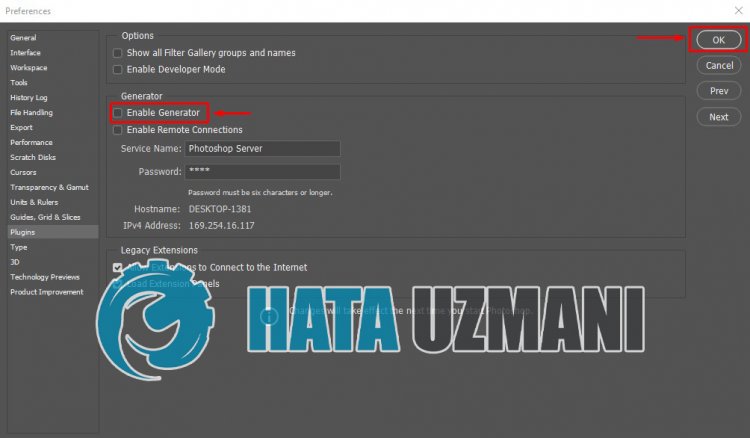
بعد هذه العملية ، أعد تشغيل Adobe Photoshop وتحقق من استمرار المشكلة.
5-) قد يكون ملف الصورة تالفًا
تحقق مما إذا كان ملف الصورة الذي ستستخدمه تالفًا. إذا كان ملف الصورة تالفًا ، فقد تواجه مثل هذه المشكلة.
![كيفية إصلاح خطأ خادم YouTube [400]؟](https://www.hatauzmani.com/uploads/images/202403/image_380x226_65f1745c66570.jpg)

















